Я долго не мог выбрать подходящий файловый менеджер для Android. Теперь же я могу смело порекомендовать эти четыре приложения.
Google Files
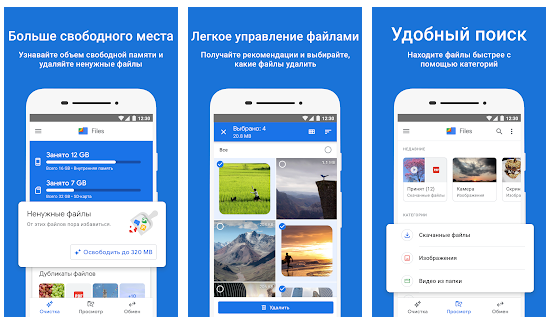
Собственное приложение Google — «Files» — прошло долгий путь с момента его дебюта, оставшегося незаметным в 2017 году. В наши дни «Files» — это полнофункциональный инструмент для управления файлами со всеми ожидаемыми функциями и некоторыми привлекательными дополнениями, «упакованными» в приятный и удобный в использовании интерфейс.
«Файлы» позволяют легко просматривать локальное хранилище вашего телефона, находить и организовывать любые файлы, которые вы скачали или перенесли на устройство, а также обмениваться ими. Приложение поможет вам просмотреть папки и отсортировать элементы по типу (документы, изображения, видео и т.д.). Как и следовало ожидать, оно имеет эффективную поисковую систему и даже предлагает удобный способ отправки любых локально сохранённых файлов на Google Диск с помощью нескольких быстрых нажатий.
«Файлы» также могут открывать ZIP-архивы, хотя сами создавать новые не способны. У вас не будет возможности просматривать содержимое хранилища Google Диска или подключаться к любому другому облачному сервису хранения данных, не относящемуся к Google. Если вам нужны именно такие расширенные функции управления файлами, то вам больше подойдёт приложение, которое мы рассмотрим ниже.
Зато у «Files» есть невероятно удобная система для освобождения хранилища на вашем телефоне: приложение постоянно анализирует ваше хранилище и генерирует интеллектуальные предложения относительно лишних файлов, которые стоит удалить, в том числе дублей, временных файлов, больших по размеру элементов. «Файлы» работают с Google Photos и предложат вам удалить локальные копии любых изображений или видео, которые уже скопированы в облако. Менеджер будет искать даже приложения, которые вы не открывали несколько недель, а затем предложит удалить их, чтобы освободить место.
Если вам нужно отправить файлы на любой другой расположенный поблизости Android-телефон, то знайте, что «Files» имеет простую систему беспроводной передачи данных между устройствами (на данный момент только Android-to-Android. Если вам нужна передача между телефоном Android и компьютером, то продолжайте читать наши рекомендации — вы найдёте нужное вам).
В целом, «Files by Google» — это хорошо продуманный и интуитивно понятный файловый менеджер, который выполняет все задачи управления файлами, которые могут понадобиться большинству пользователей на телефоне. Это значительное улучшение по сравнению с файловыми менеджерами, устанавливаемыми по умолчанию на большинстве устройств Android, и если у вас нет особых расширенных требований, это приложение почти наверняка подойдёт для вас.
Solid Explorer File Manager
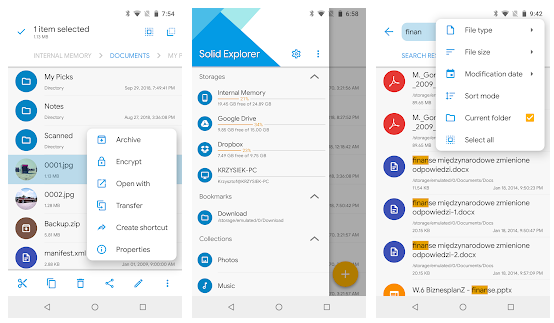
«Solid Explorer» — это приложение для тех, кому от файлового менеджера для мобильного устройства нужно чуть больше.
«Solid Explorer» имеет те же основные функции работы с файлами, что и приложение «Google Files», но включает и несколько дополнительных, в том числе возможность создавать новые ZIP-архивы и добавлять дополнительный уровень шифрования в любую папку, файл или архив на вашем телефоне. Он также способен интегрироваться с широким спектром интернет-сервисов хранения данных, включая Google Drive, Dropbox, Microsoft OneDrive и даже ваш собственный частный сервер, а затем служить в качестве оптимизированного интерфейса для управления и передачи данных между различными местами хранения.
Solid Explorer имеет удобный двухпанельный интерфейс для беспрепятственного перетаскивания между месторасположениями — будь то две локальные папки или комбинация локальных и облачных папок из любой подключенной службы. Всё, что вам нужно, — это сделать флип в сторону, чтобы эта опция появилась.
«Solid Explorer» просто битком набит полезными функциями: от пакетного переименования на основе переменных до закладок в папках (есть даже поддержка трансляции контента на телевизор или встроенный дисплей Chromecast). При всём этом он остаётся достаточно простым и удобным в использовании. Он также отлично работает на Chromebook, и как только вы купите его для своего телефона, вы сможете установить его на любое устройство с Chrome OS без дополнительной оплаты. Расширенные элементы приложения не понадобятся большинству людей, но если ваша работа требует функций управления файлами следующего уровня, «Solid Explorer» — это путь к достижению необходимого.
Join
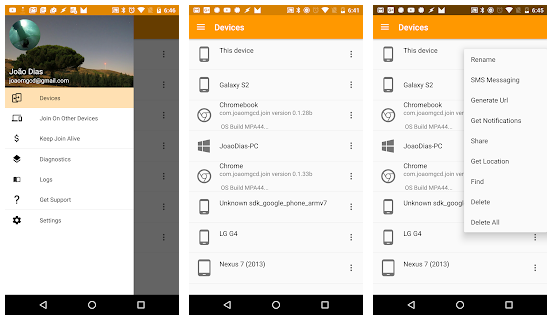
У вас когда-нибудь появлялась потребность передать скриншот с вашего телефона на компьютер? Или, может быть, запустить на телефоне PDF-файл, размещённый на вашем ноутбуке? Когда дело доходит до скоростной беспроводной передачи данных между любым набором устройств (ваших или даже принадлежащих вашим клиентам или коллегам), «Join» приходит на помощь.

С помощью приложения «Join» на вашем телефоне Android и соответствующего приложения на любом другом совместимом устройстве — Android, Windows 10 или любом компьютере с установленным браузером Chrome (включая Chromebook) — вы можете переносить файлы с одного устройства на другое практически без усилий, даже если устройства физически находятся не рядом.
Всё, что вам нужно сделать, это поделиться файлом с «Join», а затем выбрать устройство, на которое вы хотите этот файл переслать. Через несколько секунд ваш файл появится на этом устройстве. Если устройство принадлежит другому человеку, вам нужно убедиться, что на нём установлен «Join», а затем установить соединение между вашими устройствами.
Отправка файла с компьютера на телефон такая же простая: просто щёлкните значок расширения браузера «Join», убедитесь, что ваш телефон выбран в качестве пункта назначения, затем нажмите «Отправить файл» и выберите нужный файл на жёстком диске компьютера. Если «Join» открывается как отдельное окно, вы можете просто перетащить файлы прямо в это окно.
Autosync for Google Drive, Autosync for Dropbox и Autosync for OneDrive
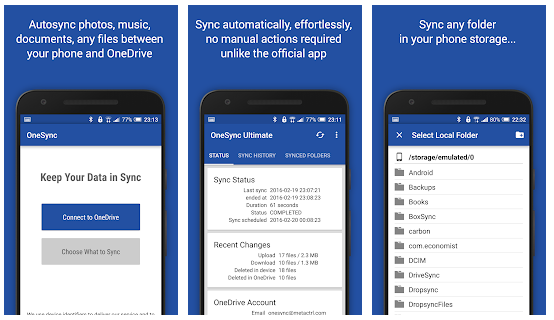
У вас есть папки, которые вы хотите синхронизировать между телефоном и облаком? «Autosync» — это именно то приложение, которое вам нужно. «Автосинхронизация» доступна отдельно для Google Диска, Dropbox и OneDrive. Она позволяет вам связывать любые папки или серии папок на вашем телефоне с соответствующими папками в учётной записи облачного хранилища.
«Autosync» работает так же, как приложения фоновой синхронизации, которые эти облачные службы хранения предоставляют для настольных компьютеров. Как только вы настроите пару папок, все новые файлы, сохранённые в соответствующей папке на вашем телефоне, будут автоматически загружены в облако, а все файлы, добавленные в соответствующие папки онлайн, автоматически будут загружены на ваш телефон.
Если хотите, вы можете настроить одностороннюю синхронизацию в любом направлении, а также создать фильтры, чтобы ограничить синхронизацию с определёнными типами файлов.
Приложения «Autosync» можно бесплатно использовать для синхронизации одной папки размером 10 МБ или меньше. Если вы хотите снять эти ограничения (а заодно удалить рекламу), вы можете выбрать Pro-версию за 5$, которая разблокирует все расширенные функции, или Ultimate-версию за 10$, которая дополнительно включит возможность синхронизации с несколькими учётными записями в любом облачном сервисе.


